Esta configuração permite acesso direto à Lixeira via Q-Dir, facilitando muito a restauração ou exclusão de arquivos. A Lixeira abre diretamente no Quad File Explorer, permitindo ao usuário gerenciar todos os arquivos excluídos em um ambiente familiar e poderoso.
Para usar esta opção, consulte o menu.:
▶ Menü ▶ E&xtras ▶ Q-Dir como navegador padrão ▶ Lixeira
▶ **Vantagens de usar Q-Dir como navegador/explorador de arquivos padrão para a pasta Lixeira**
▶ **Exemplos de cenários de uso:**
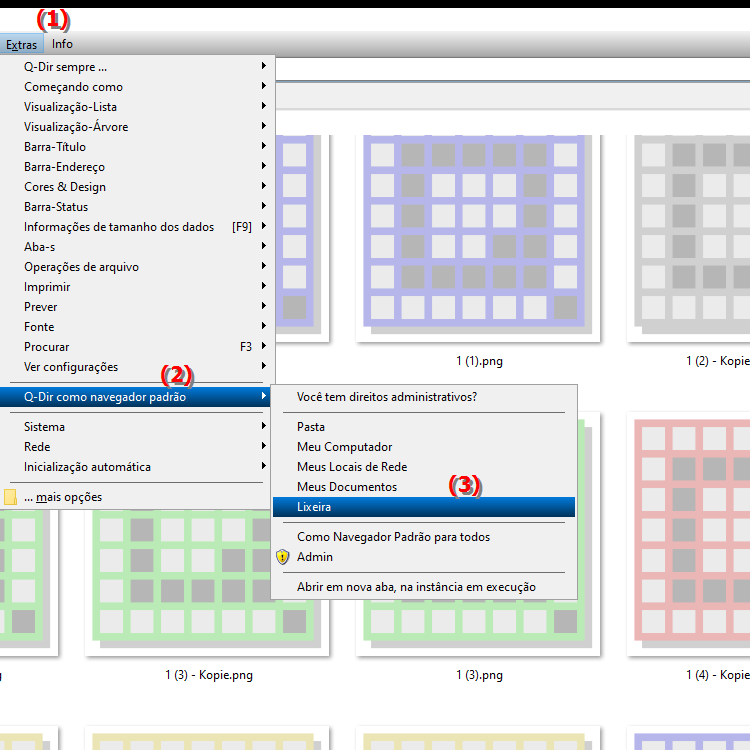
**Vantagens de usar Q-Dir como navegador/explorador de arquivos padrão para a pasta Lixeira**
Usar Q-Dir como navegador de arquivos padrão para a pasta Lixeira oferece várias vantagens:
1. Gerenciamento eficiente de arquivos excluídos: O acesso direto à Lixeira permite aos usuários gerenciar arquivos excluídos de forma rápida e fácil. A interface do Q-Dir permite navegação fácil e ações rápidas.
2. Recuperação Rápida: Os usuários podem recuperar rapidamente arquivos excluídos acidentalmente, simplesmente selecionando-os e movendo-os de volta ao local original.
3. Exclusão permanente fácil: Os arquivos também podem ser removidos permanentemente sem a necessidade de navegar por várias etapas em um explorador de arquivos tradicional.
4. Visualização de múltiplas pastas: Q-Dir permite que você abra várias pastas ao mesmo tempo, o que é especialmente útil quando você precisa procurar arquivos excluídos em pastas diferentes.
▶ As perguntas e respostas do usuário, Explorador de arquivos da lixeira padrão, Q-Dir:
**Exemplos de cenários de uso:**
- Cenário 1: Um usuário excluiu acidentalmente um arquivo importante. Ao definir o Q-Dir como o navegador de arquivos padrão, ele pode acessar a Lixeira diretamente do Q-Dir, localizar e restaurar rapidamente o arquivo.
- Cenário 2: Ao limpar o sistema, um usuário deseja excluir permanentemente vários arquivos antigos da Lixeira. Com Q-Dir ele pode ver os arquivos excluídos em uma visão geral e selecionar e excluir rapidamente os arquivos que deseja.
- Cenário 3: Um usuário excluiu vários arquivos de pastas diferentes e agora deseja restaurá-los. Com a função de visualização múltipla do Q-Dir, ele pode visualizar a lixeira e as pastas originais ao mesmo tempo e recuperar rapidamente os arquivos excluídos.
As perguntas e respostas do usuário, Explorador de arquivos da lixeira padrão, Q-Dir:
1. Pergunta: Como posso definir o Q-Dir como meu explorador de arquivos padrão da Lixeira no Windows para facilitar o gerenciamento de arquivos excluídos?
Resposta: Para definir Q-Dir como o explorador de arquivos padrão da Lixeira no Windows, abra as configurações do Explorador de Arquivos, navegue até Aplicativos Padrão e selecione Q-Dir na lista. Isso permite que você abra a Lixeira diretamente do Q-Dir, tornando a restauração e exclusão de arquivos muito mais fácil.
2. Pergunta: Quais são os benefícios de usar o Q-Dir em vez do tradicional Windows File Explorer ao acessar a Lixeira?
Resposta: Q-Dir fornece uma interface amigável que permite visualizar várias pastas ao mesmo tempo. Isso torna muito mais fácil encontrar e gerenciar arquivos excluídos. Além disso, você pode recuperar rapidamente ou excluir permanentemente arquivos excluídos sem precisar navegar por várias etapas no Windows File Explorer.
3. Pergunta: Como o Q-Dir pode aumentar a eficiência da recuperação de arquivos excluídos acidentalmente no Windows?
Resposta: Q-Dir permite que os usuários abram a lixeira diretamente na interface multivisualização. Isso permite a rápida identificação e recuperação de arquivos excluídos, simplesmente arrastando-os e soltando-os de volta ao local original. Isso economiza tempo e esforço em comparação com o Windows File Explorer.
4. Pergunta: Quais etapas são necessárias para definir o Q-Dir como o aplicativo padrão para gerenciar a lixeira no Windows?
Resposta: Vá para Configurações do Windows e clique em “Aplicativos”. Em seguida, selecione “Aplicativos padrão”. Role para baixo até “Escolher tipos de arquivo” e localize a Lixeira. Selecione Q-Dir na lista de aplicativos para defini-lo como o aplicativo padrão. Isso permite que você gerencie arquivos excluídos diretamente via Q-Dir.
5. Pergunta: Quais são os melhores cenários de uso do Q-Dir como explorador de arquivos padrão relacionado à Lixeira do Windows?
Resposta: Um cenário de uso ideal é recuperar rapidamente um arquivo excluído acidentalmente. Outro cenário seria uma grande limpeza do sistema em que os usuários desejassem excluir permanentemente vários arquivos da Lixeira. O recurso de visualização múltipla do Q-Dir é particularmente útil quando você precisa recuperar arquivos excluídos de diferentes pastas ao mesmo tempo.
6. Pergunta: Como funciona a exclusão permanente de arquivos da Lixeira por meio do Q-Dir em comparação com o Windows File Explorer?
Resposta: No Q-Dir, os usuários podem remover permanentemente arquivos da Lixeira com um único clique, sem precisar navegar pelos vários menus do Windows File Explorer. Isso torna o processo de exclusão permanente de arquivos mais rápido e fácil, especialmente quando vários arquivos precisam ser excluídos de uma vez.
7. Pergunta: Como o Q-Dir ajuda você a gerenciar com eficiência arquivos excluídos em diferentes pastas do Windows?
Resposta: Q-Dir permite aos usuários abrir e gerenciar várias pastas ao mesmo tempo. Isso permite que os arquivos excluídos sejam localizados e gerenciados rapidamente, mesmo que venham de pastas diferentes. Esta funcionalidade foi significativamente melhorada em comparação com o Windows File Explorer tradicional.
8. Pergunta: Quais recursos avançados do Q-Dir oferecem suporte ao gerenciamento de arquivos na Lixeira do Windows?
Resposta: Q-Dir fornece funções como classificação, filtragem e agrupamento de arquivos na Lixeira. Essas opções avançadas fornecem uma visão geral detalhada e facilitam a localização de arquivos excluídos específicos. Esses recursos são uma grande melhoria em comparação com o gerenciamento de dados padrão no Windows File Explorer.
9. Pergunta: Em quais situações faz sentido usar Q-Dir como explorador de arquivos padrão para a Lixeira do Windows?
Resposta: É especialmente útil usar Q-Dir como seu explorador de arquivos padrão se os usuários trabalham frequentemente com arquivos excluídos, seja para recuperação ou exclusão permanente. Mesmo durante limpezas regulares do sistema ou ao organizar arquivos em pastas diferentes, os usuários se beneficiam da flexibilidade e eficiência que o Q-Dir oferece.
10. Pergunta: Qual é a diferença entre a experiência do usuário ao gerenciar arquivos excluídos no Q-Dir em comparação com o Windows File Explorer?
Resposta: A experiência do usuário no Q-Dir é significativamente melhorada pela possibilidade de exibição de múltiplas visualizações e fácil navegação. Os usuários podem ter várias janelas abertas ao mesmo tempo, tornando o gerenciamento de arquivos excluídos mais fácil e claro. Por outro lado, o Windows File Explorer geralmente requer vários cliques e é menos intuitivo de usar.
Keywords: lixeira, explorador, traduzir, arquivos, arquivo, exclusão, padrão, familiar, um, um, significativamente, gerenciar, usuário, habilita, navegador de arquivos, acessar, assim, simplificar, direto, explicação, ambiente, poderoso, aberto, pergunta, recuperação, configuração, estes, excluídos, diretamente , Windows 10, 11, 12, 7, 8.1